
Les raisons pour lesquelles les gens veulent ajouter un mot de passe à un PDF sont multiples : empêcher le plagiat, garder les informations privées à l’abri des concurrents ou des regards indiscrets, etc. Quel outil utiliser ? Nous vous présentons les 3 outils efficaces pour protéger un PDF par mot de passe.
Les 3 outils pour protéger un PDF par mot de passe
1ApowerPDF
ApowerPDF vous permet de protéger un PDF par mot de passe afin de garder le fichier en sécurité. En utilisant ce programme, vous pouvez ajouter un mot de passe pour protéger les informations confidentielles qui peuvent être trouvées sur n’importe quel fichier PDF.
En plus de cela, ApowerPDF peut aussi sécuriser votre document à l’aide des timbres personnalisés, des timbres d’approbation et des signatures numériques. De cette façon, tous vos documents PDF seront sûrs, sécurisés et certainement uniques.
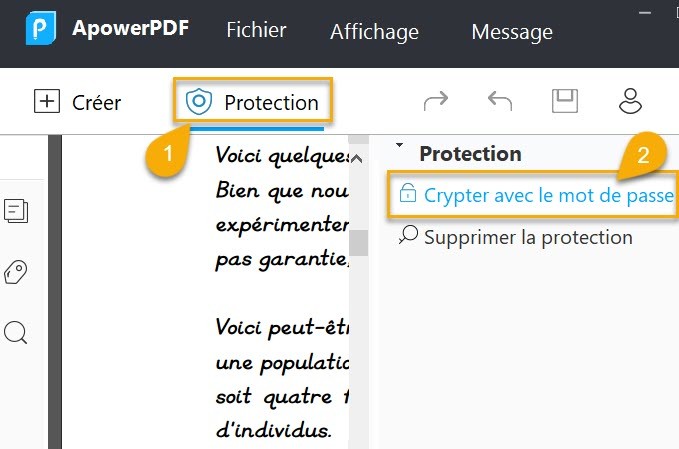
Les autres fonctionnalités du programme ApowerPDF :
- Ce partagiciel vous permet de manipuler et de modifier les images et les textes d’un document PDF. Par exemple, vous pouvez ajouter, couper, extraire ou supprimer les images ou une partie des textes du fichier PDF.
- Si vous souhaitez éditer ou supprimer quelques pages de votre document, ApowerPDF sera votre meilleur pari. En utilisant ce partagiciel, vous pouvez également supprimer, recadrer, extraire ou pivoter une page sans affecter le reste du document PDF. Mis à part cela, vous pouvez aussi diviser ou fusionner des documents, ajouter des en-têtes, des pieds de pages et des filigranes pour rendre votre document unique.
- Il prend également en charge la technologie OCR qui permet de modifier les images numérisées.
- Enfin, ApowerPDF vous permet aussi de convertir les fichiers PDF en d’autres formats tels que Word, Excel, …
2Soda PDF
En utilisant Soda PDF, vous pouvez ajouter un mot de passe à un PDF sans nécessairement installer l’application sur votre ordinateur. En effet, c’est un moyen simple et gratuit pour protéger un PDF par mot de passe pour éloigner les utilisateurs indésirables. Vous pouvez uploader le fichier PDF à protéger à partir de votre ordinateur ou d’un service de stockage Cloud tel que Google Drive ou Dropbox. Ensuite, vous devez saisir le mot de passe pour protéger votre fichier PDF. Pour une meilleure protection de vos fichiers, il est conseillé de paramétrer un mot de passe un peu compliqué. Une fois le fichier PDF protégé, il est possible de l’afficher et de le télécharger sur votre navigateur. Un lien du fichier protégé sera également généré, un lien valide pendant 24 heures et qui peut-être partagé par courrier.
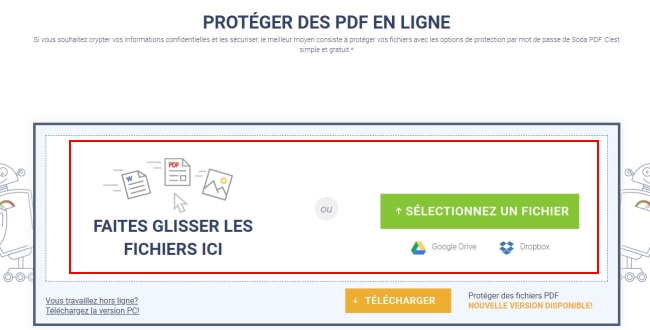
3Adobe Acrobat Pro
Si vous souhaitez partager un fichier PDF qui contient des informations privées et confidentielles, vous pouvez très bien utiliser Adobe Acrobat. Pour savoir comment protéger un PDF par mot de passe, suivez les étapes décrites ci-dessous.
- Tout d’abord, vous devez acheter ou télécharger une copie du programme Adobe Acrobat et de l’installer sur votre appareil si vous n’en avez pas encore une. Lancez l’application et ouvrez le fichier PDF auquel vous souhaitez ajouter un mot de passe.
- Dans « Outils », cherchez après l’option « Remplir et signer » puis sélectionner « Ajouter une signature ».
- Une nouvelle fenêtre s’affichera alors où vous pourriez saisir la signature de votre choix et cliquez sur « Appliquer » pour confirmer.
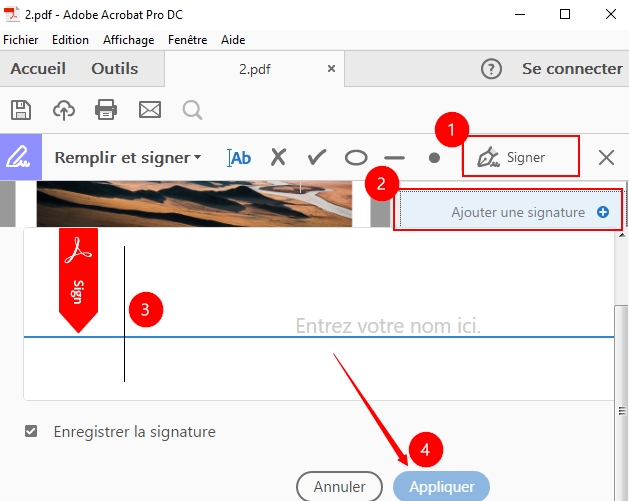
Par rapport à Soda PDF, le programme en ligne, et Adobe Acrobat, l’application coûteuse, ApowerPDF est vraiment facile à utiliser, abordable et propose également de nombreuses options qui permettent de manipuler n’importe quel fichier PDF.


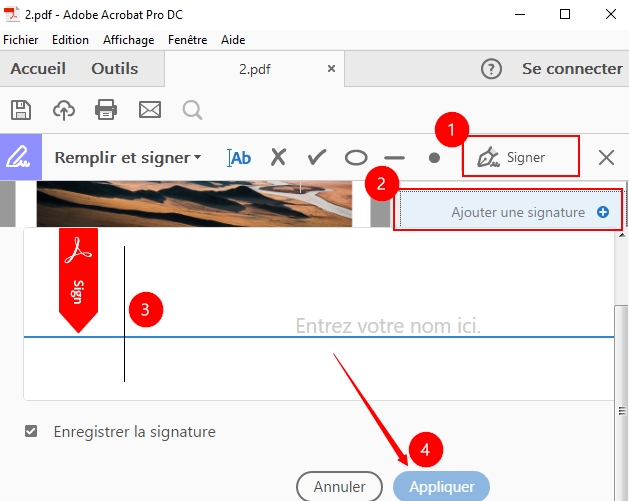
Laissez un commentaire